Abbiamo visto in altri articoli la procedura per revocare l’ambiente di sicurezza dell’Agenzia delle Entrate e per rinnovarlo. Vi accennavo però a un possibile problema che può verificarsi: il famigerato messaggio “errore 910”.
Quando si verifica questo problema? Quando dopo la creazione del file req.ccc non si riesce ad importare correttamente sul computer il file certif.in (l’ultimo passaggio della procedura di ripristino dell’ambiente di sicurezza). In tal caso comparirà un messaggio come quello della figura qui sotto:

Che fare? Intanto non preoccuparsi, è un problema abbastanza frequente ahe si risolve senza eccessiva difficoltà, seguendo i passaggi che vi illustrerò.
Per prima cosa concludete la procedura di ripristino dell’ambiente con “Fine” (per risolvere l’errore il Desktop Telematico non vi serve) e tornate sul sito Telematici, loggandovi come al solito
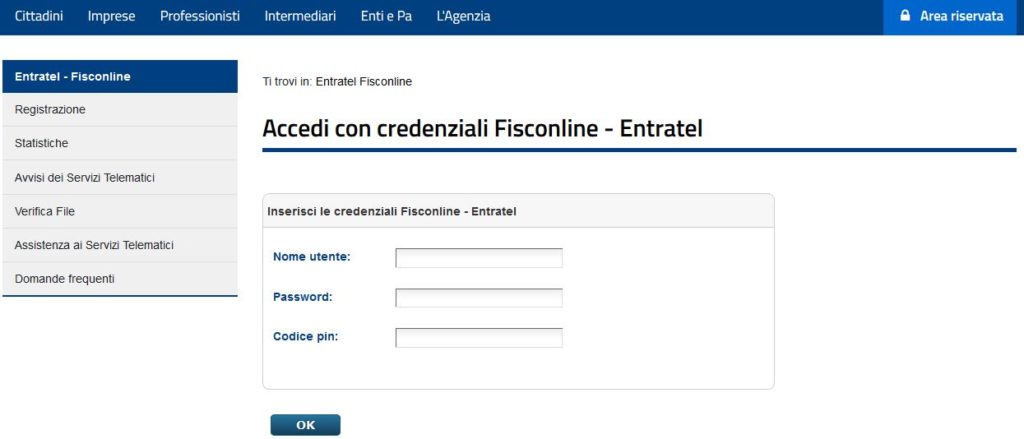
Scegliete quindi “Servizi per”, poi nel menu che si apre, “inviare”

Vedete che c’è semplicemente un pulsante ‘sfoglia’ a centro pagina. Non dovrete far altro che cercare sul vostro pc il file req.ccc nel percorso che vi aveva comunicato in precedenza il Desktop Telematico (con un messaggio tipo quello nella figura seguente, ricordate?)

e che vi eravate annotati, selezionarlo, e caricarlo sul sito cliccando “Invia”. Uscirà un messaggio di conferma.
A questo punto, sempre sul sito Telematici, dovrete andare su “Ricevute” e con la funzione di ricerca cercare la ricevuta dell’invio che avete appena effettuato:

O immediatamente o dopo un po’ di tempo, dovreste trovare il req.ccc in stato “Elaborato”. Dovrete allora cliccare sulla cartellina gialla, e il sistema vi permetterà di salvare il certif.in

Una volta salvato sul vostro pc la parte più complicata della procedura è fatta. Attenzione però! Non si può salvare dove capita, anzi!
E’ necessario salvare il file “certif.in” nella cartella \ricezione della directory di installazione (default c:\entratel, o altra che avete impostato); inoltre nella finestra di dialogo “Salva con nome” che si apre al momento del salvataggio, nella casella “Salva come” dovrete indicare il valore “Tutti i file”.
Una volta che (automaticamente o manualmente) vi sarete procurati e avrete salvato il certif.in sul pc, potrete riaprire il Desktop Telematico.
Scegliete “Sicurezza-importa certificati”

e in questa maschera che si apre

scrivete (o cercate con Sfoglia) il percorso dell’ambiente di sicurezzae quello del certif.in, quindi digitate la psw scelta nei passaggi precedenti di ripristino dell’ambiente.
Infine, cliccate “importa certificati”.
Se esce il messaggio “i certificati sono stati importati con successo” l’ambiente di sicurezza è stato reimpostato correttamente ed è pronto per l’uso.


Ottimo!! Grazie dei consigli, veramente chiaro e utile!
Lo scarta sempre con dicitura utente non riconosciuto
Potrebbe essere l’ambiente di sicurezza scaduto.
Stato utile.
Grazie.
Veramente utilissimo. Complimenti!
Grazie
Grazie funziona
A me scarta l’invio del file rcc con dicitura invio doppio
IL file rcc è una ricevuta da scaricare, non un file da inviare. Se intende che nella ricevuta c’è scritto invio doppio probabilmente sta inviando qualcosa di già trasmesso. Solitamente se lo vuole modificare deve inviare dichiarazioni di sostituzione o annullamento, non un nuovo invio puro e semplice.
Ottimo davvero , mi avete salvato dallincubi dell’errore 910
grazie! utile
A me da errore Codice 88
Cosa devo fare?
Grazie
Non saprei, non mi è mai capitato. In quale dichiarazione-comunicazione le è capitato?
Rinnovo ambiente, alla fine al momento dello scarico del certificato mi da scarico interrotto, codice 88
Ah, quello. Non è un problema insuperabile, basta andare a scaricarselo a mano dal sito Telematici. Poi deve importarlo nel DT con Importa certificato.
Mi scusi cosa intende per sito Telematici e dove lo dovrei scaricare?
Grazie
Angelo Mugnaini
Il sito dell’agenzia delle entrate da cui si scarica il desktop telematico, le ricevute eccetera https://telematici.agenziaentrate.gov.it/Main/index.jsp Provi a seguire questa guida https://www.google.com/url?sa=t&rct=j&q=&esrc=s&source=web&cd=&ved=2ahUKEwiAwbXUuNDtAhUHLewKHV2gC7MQFjACegQIAhAC&url=http%3A%2F%2Fwww.reportsrl.com%2Fdownload.php%3Fid%3D305&usg=AOvVaw1FnXzfDMD8jPKg1yO24sNX oppure questa vecchia guida AdE a pag. 37 https://telematici.agenziaentrate.gov.it/pdf/guida_entratel.pdf
Rinnovo ambiente, mi dava errore 901, ho risoloto con facilità seguendo le Sue istruzioni. Complimenti
Grazie, lieta di esserle stata utile.
Chiarissimo e utilissimo, come sempre!
Grazie!
adesso aspetto da due giorni l’elaborazione del file req.ccc su entratel. Nella colonna “documenti” resta sempre lo zero sia da totale che da acquisiti e scartati. È normale che dura cosí tanto tempo?
Secondo me no, a meno che non abbia caricato un file enorme. Provi a ritrasmettere.
ho ritrasmesso. dopo un paio d’ore il file è stato elaborato. grazie per l’aiuto!
Grandissimo, grazie grazie grazie, stavo impazzendo. Il tuo articolo mi ha salvato il cu….lo. Grazie infinite
Michele
Grazie, molto chiaro e utile.
Perfetto, grazie mille!! spiegazione semplice e chiara!
Dopo aver inviato il file , tra le ricevute mi segnala questo errore:
Codice di autenticazione non riconosciuto
Mancato riconoscimento del codice di autenticazione del file; utente revocato o sospeso; fornitore sconosciuto.
In genere quell’errore è legato a un ambiente di sicurezza scaduto. Provi a rinnovarlo, riautenticare il file e ripetere l’invio.
grazie infinite, una giornata di parolacce risolta in 15 minuti grazie a voi!
Ottimo
a me il messaggio recita “il file “certif.in” contenente i certificati di autenticazione e cifratura, non è stato scaricato ERRORE:05″
Anche se il codice di errore è diverso, provi a scaricare il file conla procedura descritta nell’articolo. Altrimenti contatti l’assistenza.
nella importazione dei certificati clicco sul pulsante “importa certificati” ma non compare niente, non va avanti e non da messaggi ne di riuscita ne di errore
Ha inserito il percorso del file e la psw? Se sì, conatti direttamente l’Agenzia…
Complimenti istruzioni chiare, puntuali, ben articolate. Problema risolto GRAZIE
E SE QUANDO FACCIO POI L’IMPORAZIONE DEL FILE CERTIF MI CONTINUA A DIRE DI VERIFICARE CHE L’AMBIENE E LA PASSWORD SIANO GIUSTI???
Significa che la procedura non è andata a buon fine. Provi a ripeterla daccapo.
Molte grazie, con questa guida abbiamo risolto
purtroppo a me, una volta scartato il primo con codice 910, ora da sempre invio doppio errore 05.
come faccio a inviarlo?
saluti
Probabilmente gli invii successivi non sono atati trasmessi come sostituzione/annullamento ma nuovo invio, vengono scartati per quello.
Buon pomeriggio, mi dice sotto la colonna “stato” che è elaborato con cartellina aperta nella colonna “ricevuta”, ma il tipo di documento è un PKS10, al contrario di quando tutto mi funzionava era un SUC13 (uso il sistema per l’invio di successioni), mentre nella colonna nome file nella è semplicemente req.ccc.
Al contempo mi dice anche, su un’altra riga precedente, che il file SUC13 inviato è scartato. Sono nel panico, aiuto
Niente panico! Il file req.ccc deve essere di tipo pks10, è giusto. Provi a procedere normalmente. Se non riesce, segua questa guida: https://helpdesk.bluenext.it/support/solutions/articles/32000031366-come-rinnovare-l-ambiente-di-sicurezza-entratel-ogni-3-anni-
Buongiorno e grazie. io ricevo sempre pk1o scartato perchè non conforme alle specifiche tecniche indicate nei decreti di approvazione dei modelli di dichiarazione. Dove sbaglio???
Probabilmente sta usando un ‘modulo di controllo’ non aggiornato. Lo scarichi nel desktop telematico e riprovi.
Buongiorno, durante il rinnovo dell’ambiente di sicurezza è comparso l’errore 88. Ho seguito la procedura di invio del file req.txt come da Lei indicato ma viene comunque scartato e non elaborato
Quell’errore non mi è mai capitato, provi a vedere se in questo blog riescono ad aiutarla: https://www.fabiobernini.it/errori-nella-creazione-ambiente-di-sicurezza-di-entratel/